반응형

문제점
Tomcat server를 이용하려 할 때 "Permission denied" 이슈가 발생한다.
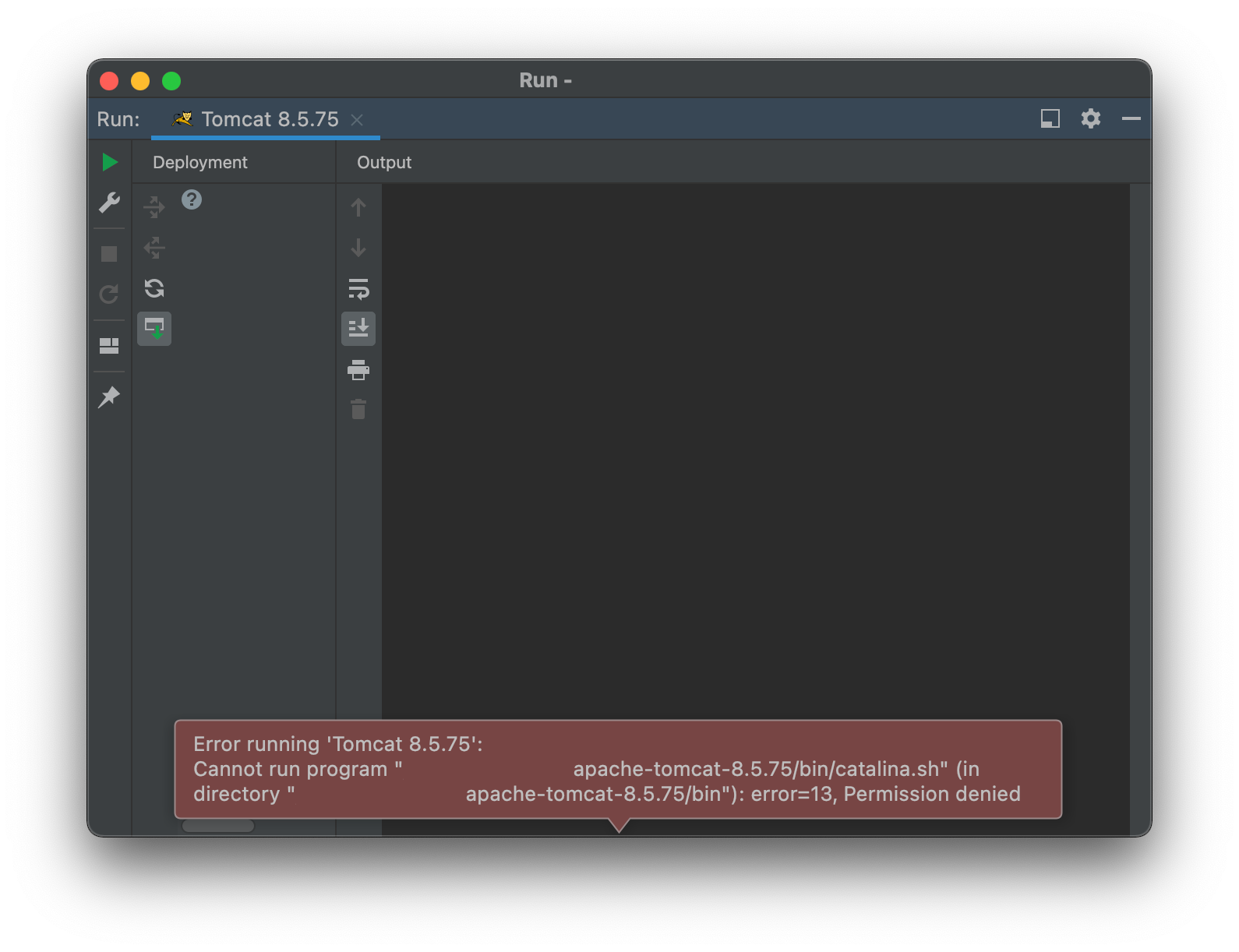
원인
말 그대로 권한 설정이 되어 있지 않기 때문이다.
해결책
권한 설정을 해준다.
1. Tomcat이 설치 되어 있는 폴더에서 bin폴더에 들어간다.

2. bin 폴더 루트 복사
bin 폴더의 위치 루트가 필요하다. 루트를 간단하게 복사하는 방법은 다음과 같다.

bin 폴더에 들어간 다음 finder 하단에 보이는 bin 폴더 아이콘에서 오른쪽 마우스(트랙패드에서는 control 클릭) 해주면 위와 같은 메뉴가 뜬다. 여기서 'bin'의 경로 이름을 복사를 클릭하면 위치가 복사된다.
3. bin 폴더에서 터미널 실행
이제 bin 폴더에서 터미널을 실행시켜야 한다. 터미널을 실행시켜서 위의 루트를 직접 찾아와도 되지만 간단하게 실행하는 방법은 다음과 같다.

위의 경로 복사하는 방식으로 finder 하단의 bin 폴더 아이콘에서 오른쪽 마우스 클릭으로 메뉴창을 띄운 후 터미널에서 열기를 누른다.
4. 권한 부여
터미널이 켜졌다면 다음과 같은 명령어를 작성해준다.
chmod a+x {copied path}/to/tomcat/bin/catalina.sh위의 코드를 터미널에 입력해 주면 되는데 {copied path}에 bin 폴더의 루트를 붙여넣어주면 된다.
- 여기서 괄호 "{", "}"는 넣어주면 안된다.
- zyn의 맥북 os는 Monterey이지만 위의 catalina.sh가 문제 없이 작동했다. (2022년 2월 17일 기준)

4. 바로 IntelliJ에서 확인 가능
IntelliJ를 재부팅 하지 않아도 바로 서버가 작동하는 것을 확인할 수 있다.
반응형
'ICT > IDE' 카테고리의 다른 글
| Java | IntelliJ Gradle 테스트 코드 오류 해결방법 (0) | 2022.04.11 |
|---|---|
| IntelliJ | 표처럼 세로로 블록설정 하는 방법 - Column Selection (0) | 2022.02.24 |
| VSCode | 가로 스크롤 없애기 위한 자동 줄바꿈 기능 켜는 방법 (0) | 2022.02.09 |
| IntelliJ | xml 파일에서 쿼리문 음영기능 끄는 방법 (0) | 2022.02.09 |
| IntelliJ | 맥에서 사용할 때 입력창이 계속 뜨는 이슈 (0) | 2022.02.08 |




댓글